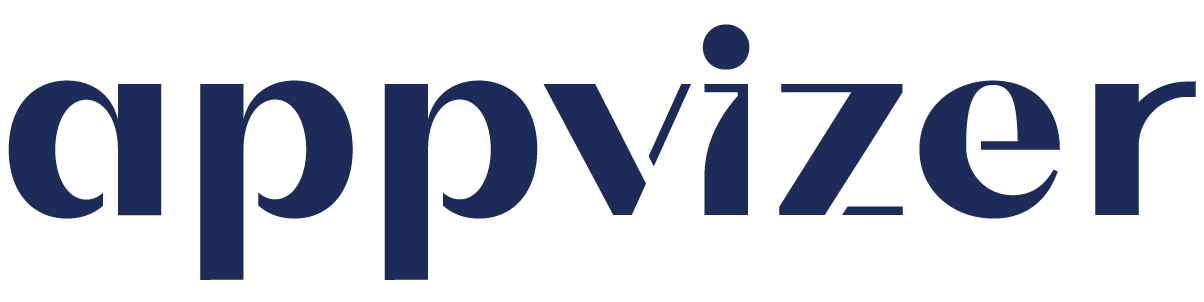Bénéfices
Pourquoi choisir Kizeo Forms pour vos relevés d’heures ?
Kizeo Forms transforme la manière dont les entreprises gèrent les relevés d’heures de travail, offrant une solution flexible et personnalisable. Grâce à notre application de relevé d’heures,, les processus fastidieux deviennent simples et rapides, augmentant ainsi l’efficacité et la précision des données.
Sans Kizeo Forms
- Relevé d’heures manuel
- Perte de temps lors des saisies manuelles
- Données erronées suite à la ressaisie
- Accès lent aux données
- Manque de communication entre les équipes
Avec Kizeo Forms
- Relevé d’heures éco-friendly grâce aux formulaires numériques
- Efficacité et fiabilité des données collectées
- Évite les erreurs de saisie avec des champs obligatoires
- Transmission immédiat des données sur le terrain
- Collaboration étroite entre managers et employés
Rapidité de saisie des heures
Relevez rapidement vos heures de travail effectuées sur notre application mobile ergonomique et évitez les erreurs de saisie et de ressaisie liées au papier.
Uniformisation et conformité des relevés d’heures
Créez des modèles standardisés pour vos relevés d’heures, assurant ainsi une uniformité et une conformité parfaite avec les réglementations en vigueur. Ceci facilite l’audit et le suivi des heures travaillées dans l’entreprise.
Gain de temps et d’argent
Gagnez du temps et optimisez vos coûts liés à l’impression et au stockage des relevés d’heures en entreprise.
Accès et partage en temps réel
Comme une pointeuse digitale, les données d’heures sont stockées en sécurité et accessibles en heure réelle. Cela facilite le partage d’informations entre départements et employés.
Comment ça marche ?
Créez votre relevé d’heures via notre Interface Web
Kizeo Forms vous permet de choisir entre utiliser un modèle de relevé d’heures prêt à l’emploi ou de créer entièrement votre formulaire personnalisé.
Le formulaire est disponible sur smartphone
Recevez les informations récoltées en temps réel dans un rapport
Consultez vos heures travaillées du mois en cours et du mois précédent dans notre application mobile de relevés d’heures. Formalisez les informations dans des rapports personnalisés à votre image.
Paramétrez des emails automatisés
Partagez automatiquement le tableau de présence ou feuille de présence en ligne par la mise en place d’emails automatisés à l’employeur, l’employé et le département ressources humaines.
Une solution universelle
Des outils adaptés au suivi des temps de travail
Kizeo Forms offre une multitude d’outils pour optimiser la gestion des relevés d’heures. Des fonctionnalités comme la prise de photos, l’ajout de commentaires, et la signature électronique rendent les relevés plus détaillés et fiables.
26 champs personnalisables
Les employés suivent précisément leurs lieux de travail idéal pour le relevé d’heures en déplacement.
Automatisez les calculs complexes liés aux heures supplémentaires, primes, et autres majorations.
Assurez une approbation sécurisée et conforme des relevés d’heures grâce à la fonction signature électronique.
De nombreux outils disponibles
Générez des rapports de relevé d’heures précis sur mesure pour une analyse détaillée et un suivi efficace.
Automatisez l’envoi d’e-mails pour vos relevés d’heures.
Gérez les champs visibles sur vos relevés d’heures.
Ajoutez notre modèle de relevé d’heures à votre compte
En quelques clics, testez notre modèle de relevé d’heures contenant :
- Des champs afin de déclarer l’heure d’arrivée, l’heure de départ et les temps de pause.
- Des calculs automatiques indiquant les écarts de temps.
- La possibilité pour l’utilisateur de se géolocaliser
Besoin d’un formulaire sur-mesure ? Décomptez les heures comme vous le souhaitez
Partez d’un formulaire vierge et adaptez Kizeo Forms à vos besoins : relevé d’heure intérim, carte de pointage, feuille de présence, bulletins de salaire, émargement,… Personnalisez votre formulaire grâce à plus de 25 champs.
Foire aux Questions
Qu’est-ce que Kizeo Forms ?
Kizeo Forms est une solution SaaS de dématérialisation de formulaires, destinée à tous types d’organisations (artisans, entreprises, organismes, écoles, etc.) qui souhaitent collecter des données en mobilité. Cet outil, à la fois puissant, intuitif et flexible, vous permet de digitaliser vos processus d’entreprise, de façon autonome et adaptée à vos besoins.
→ Pour savoir si la solution est adaptée à votre projet, vous pouvez contacter notre Service Clients. Nos équipes sont disponibles du lundi au vendredi de 8h30 à 18h00 pour répondre à toutes vos questions concernant Kizeo Forms.
Quels sont les avantages de Kizeo Forms par rapport à d’autres solutions de digitalisation de formulaires ?
Kizeo Forms se distingue par sa facilité d’utilisation et son paramétrage sur-mesure, tout en pouvant fonctionner sans connexion internet. Cette solution est parfaite pour les professionnels souhaitant améliorer leur efficacité et productivité, en permettant de standardiser, contrôler et centraliser les données terrains grâce à sa capacité unique.
Quels types de formulaires puis-je créer avec Kizeo Forms ?
Kizeo Forms est une solution universelle qui permet de digitaliser tous types de formulaires. Vous pouvez créer une grande variété de formulaires adaptés à différents besoins, comme des suivis de chantier, des bons d’intervention, des relevés d’heures, des formulaires d’inspection, des notes de frais et bien d’autres.
→ Pour explorer toutes les possibilités de Kizeo Forms, vous pouvez consulter notre bibliothèque de modèles de formulaires.
Puis-je adapter les formulaires Kizeo Forms selon mes besoins spécifiques ?
Oui, Kizeo Forms offre une personnalisation complète des formulaires. Avec + de 25 types de champs disponibles, vous pouvez intégrer des éléments tels que des champs photos, géolocalisation, signature électronique, zone de texte, date, calcul, tags NFC, et plus encore, pour répondre précisément aux besoins de votre organisation.
→ Pour en savoir plus sur la création de formulaires, vous pouvez consulter nos tutoriels dédiés depuis le Centre d’Aide Kizeo Forms. En savoir plus.
Comment la solution Kizeo Forms s’adapte-t-elle à mon projet ?
Kizeo Forms est conçu pour s’adapter à une large gamme de projets et de secteurs. Sa flexibilité permet de répondre aux besoins spécifiques de nombreux projets, que ce soit en termes de types de données à collecter, de processus à digitaliser ou de fonctionnalités requises. Vous pouvez configurer les formulaires et les processus de manière à ce qu’ils correspondent parfaitement aux exigences et aux workflows de votre projet.
→ Pour savoir si la solution est adaptée à votre projet, vous pouvez contacter notre Service Clients. Nos équipes sont disponibles du lundi au vendredi de 8h30 à 18h00 pour répondre à toutes vos questions concernant Kizeo Forms.